大家是不是经常遇到电脑黑屏但是有鼠标光标的情况,系统更新或者驱动等问题可能会导致电脑黑屏,但是win10屏幕黑屏就剩鼠标可能是系统本身BUG所致,那当我们遇到这个问题的时候该怎么解决呢,下面小编来跟大家说说win10屏幕黑屏就剩鼠标的解决教程。
工具/原料:笔记本电脑
系统版本:windows10
品牌型号:联想
一、重启explore资源管理器
1、首先打开黑屏后,不急于关机重启,有时重启也还是黑屏。按住“ctrl alt delete”,跳出蓝色菜单。

w7怎么升级w10系统
随着w10系统成为主流操作系统,越来越多的w7用户将系统升级至w10使用,那么w7升级w10该如何操作呢?今天,小编就把w7升级w10系统的步骤分享给大家.
2、选择底部的“任务管理器”,点击进入。找到左上角的文件,鼠标右击,点击“创建新任务”跳出弹窗。

3、输入explorer.exe,然后确定。几秒后就可以正常使用了。
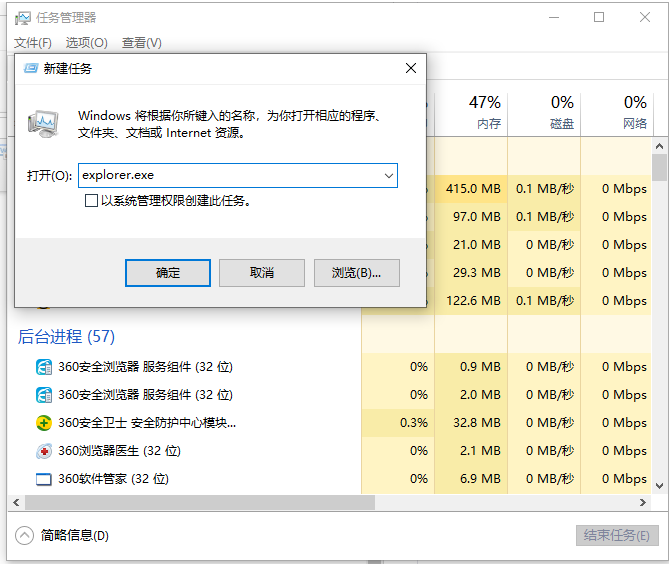
总结:
1、重启explore资源管理器
以上就是win10屏幕黑屏就剩鼠标的解决教程啦,希望能帮助到大家。
以上就是电脑技术教程《win10屏幕黑屏就剩鼠标的解决教程》的全部内容,由下载火资源网整理发布,关注我们每日分享Win12、win11、win10、win7、Win XP等系统使用技巧!win7怎么升级win10系统
随着微软放弃对win7系统的技术支持后,越来越多的用户将电脑升级至win10系统进行使用,那么我们win7系统怎么升级win10呢?下面,小编就把win7升级win10系统的方法步骤带给大家.






